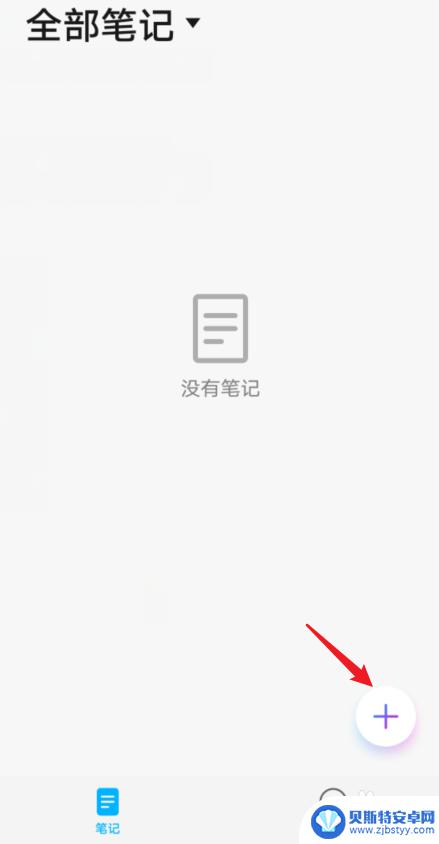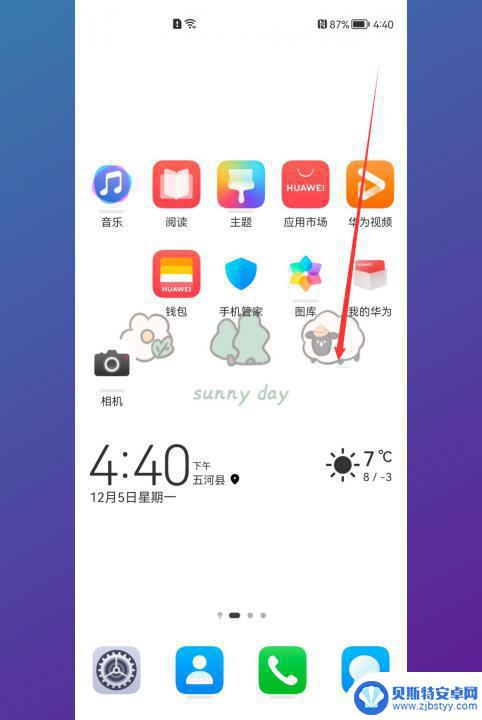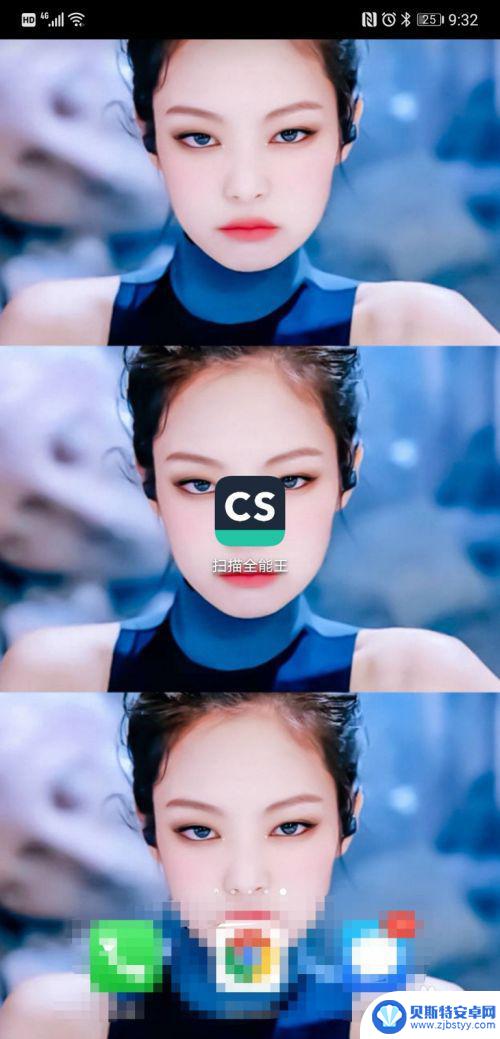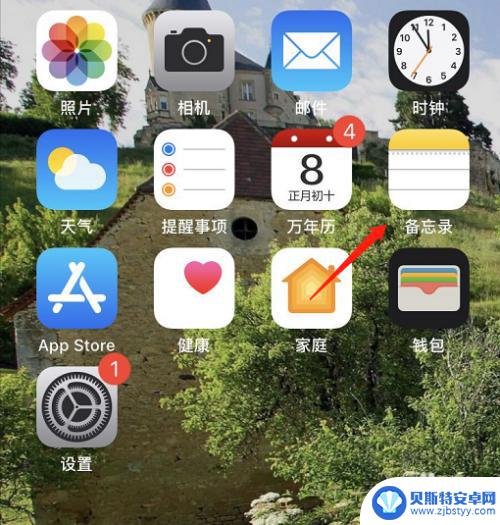华为手机如何转换pdf文件 华为手机如何将文件扫描成PDF文档
在现如今数字化的时代,PDF文档已经成为一种非常常见的文件格式,对于使用华为手机的用户来说,转换文件为PDF文档是一项非常实用的功能。华为手机提供了便捷的方法,让用户可以轻松地将各种文件扫描并转换为PDF格式。无论是扫描纸质文件还是将其他格式的文件转换为PDF,华为手机都能够胜任。本文将介绍华为手机如何转换文件为PDF文档的方法,让您能够更加高效地管理和分享文件。
华为手机如何将文件扫描成PDF文档
方法如下:
1.打开华为手机备忘录进入后,在笔记界面。点击右下方的加号。
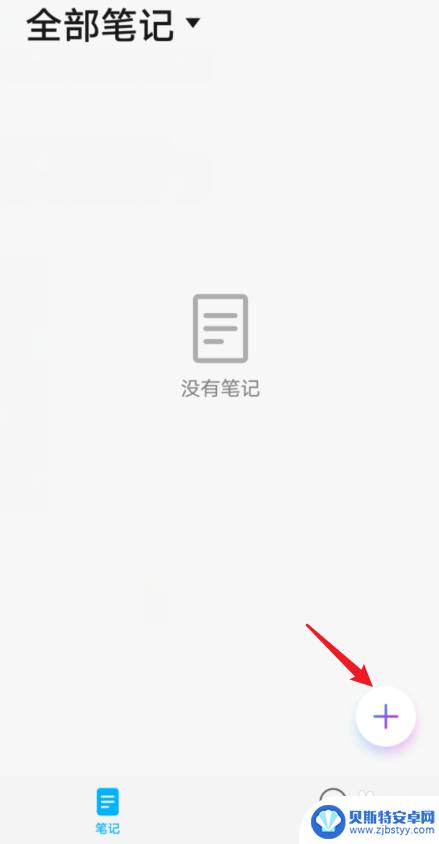
2.点击新建后,选择下方的图片的选项。
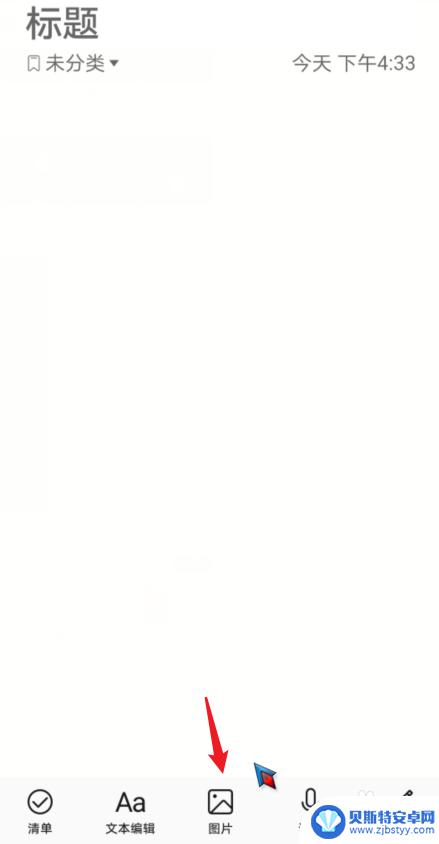
3.点击后,选择文档扫描的选项。
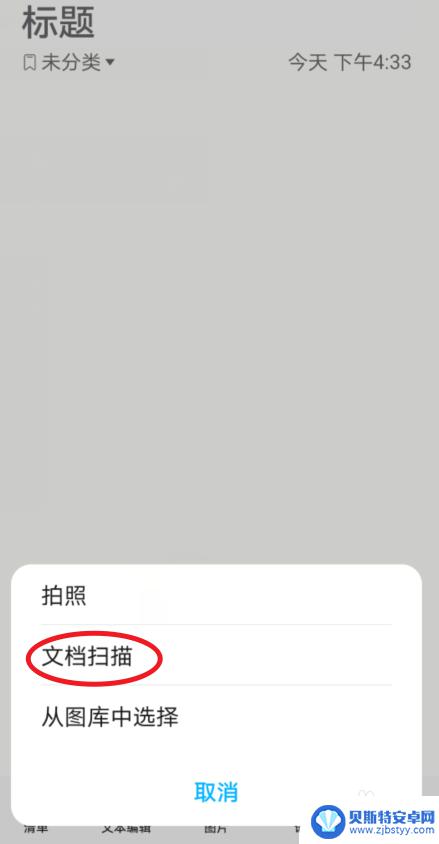
4.对准需要扫描的文档,点击拍摄后,选择确定。
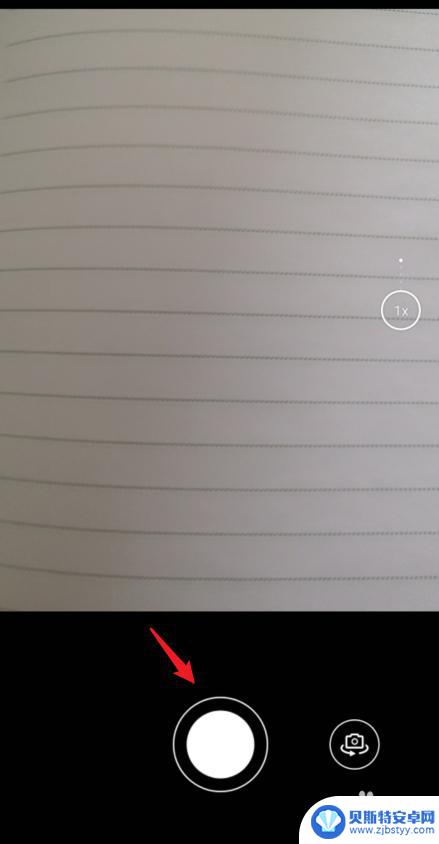
5.扫描文档后,再次点击右上方的确定。
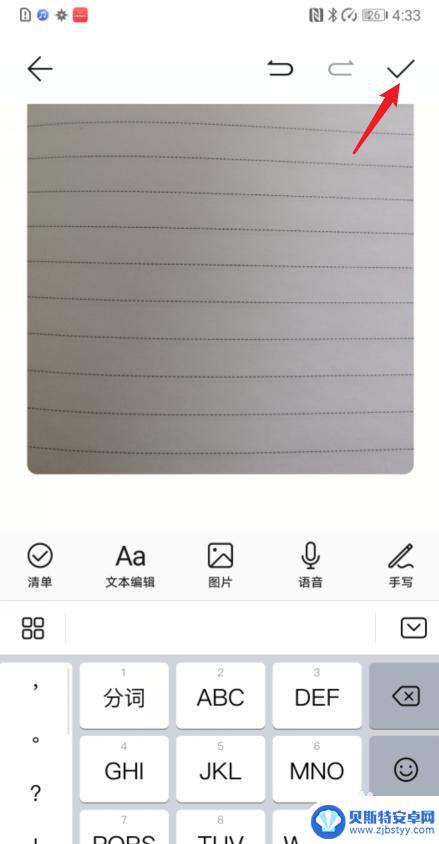
6.确定后,选择右下角的打印选项。
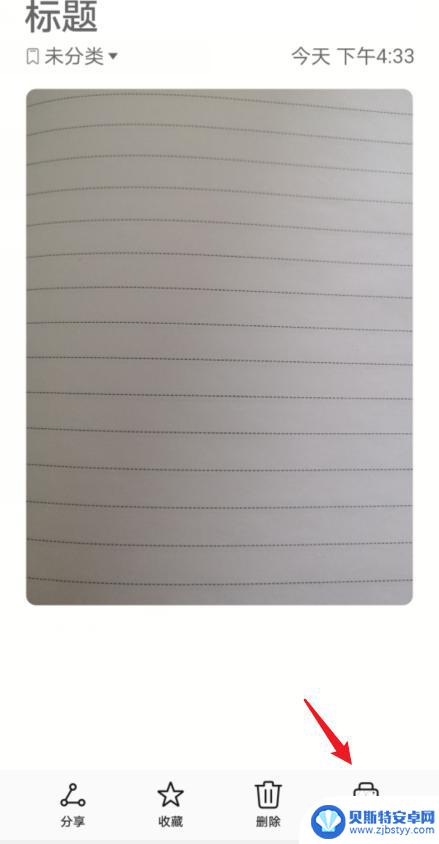
7.在打印界面,点击选择保存为PDF。之后点击存储。
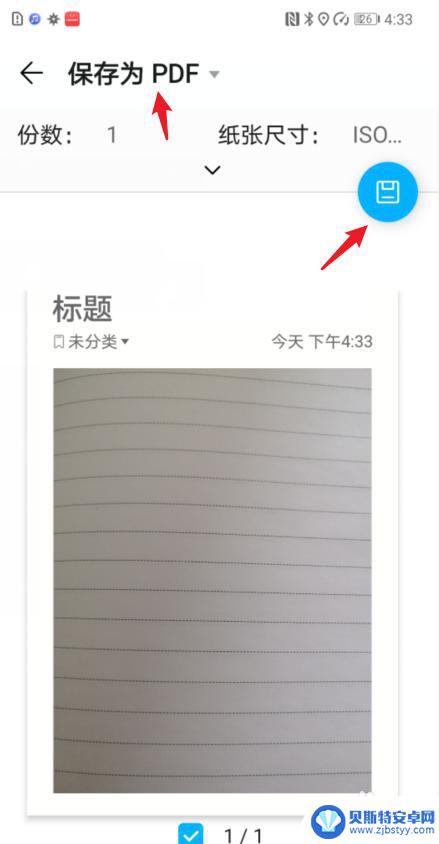
8.点击后,选择下方的保存选项。即可将扫描文件保存为PDF文件。
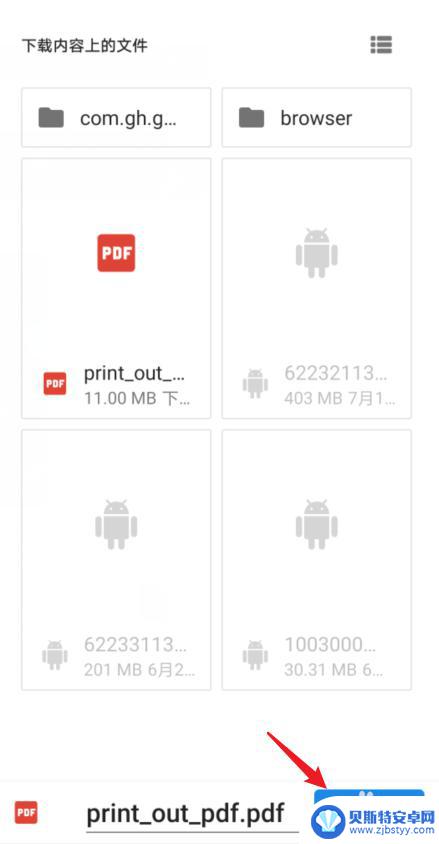
以上是华为手机如何转换pdf文件的全部内容,如果你遇到这种情况,可以尝试按照以上方法解决,希望对大家有所帮助。
相关教程
-
华为手机pdf怎么弄 华为手机如何将文件扫描成PDF文档
在日常生活和工作中,我们经常会遇到需要将文件扫描成PDF文档的情况,而对于华为手机用户来说,这个操作其实非常简单。华为手机自带的文件管理器中有一个扫描功能,可以帮助用户将纸质文...
-
华为手机如何扫描文件变电子版 华为手机扫描文件生成PDF的步骤
随着科技的不断进步,华为手机为用户提供了更加便捷的扫描文件转换为电子版的功能,华为手机扫描文件生成PDF的步骤简单易行,只需几个简单的操作即可完成。通过华为手机的扫描功能,我们...
-
手机扫描生成pdf文件 手机扫描纸质文件PDF转换步骤
在当今数字化社会中,手机扫描纸质文件并将其转换为PDF格式已经成为一种常见的操作方式,通过简单的几个步骤,我们可以轻松地将纸质文件转化为电子文档,方便存储和传输。手机扫描生成P...
-
如何使用手机扫描pdf文件 如何将文件扫描成pdf格式
在日常工作和学习中,我们经常需要处理各种文件,其中PDF文件是一种常见的格式,如果你想要用手机扫描纸质文件并将其转换为PDF格式,不妨试试以下方法。通过手机上的扫描应用程序,你...
-
苹果手机如何扫描成fdp 如何在苹果手机上扫描文件并保存为pdf
在日常生活中,我们经常会遇到需要将纸质文件转换为电子文档的情况,而苹果手机提供了便捷的方式来实现这一目的,即通过扫描功能将文件转换为PDF格式。通过简单操作,用户可以轻松地在苹...
-
手机能扫描文件成pdf文件 安卓手机扫描文档变成PDF的步骤
如今随着科技的不断发展,手机已经成为人们生活中不可或缺的工具之一,其中手机的功能也越来越强大,如今许多手机还可以通过扫描文件,将其转换成PDF文件。特别是安卓手机,通过简单的几...
-
手机能否充值etc 手机ETC充值方法
手机已经成为人们日常生活中不可或缺的一部分,随着手机功能的不断升级,手机ETC充值也成为了人们关注的焦点之一。通过手机能否充值ETC,方便快捷地为车辆进行ETC充值已经成为了许...
-
手机编辑完保存的文件在哪能找到呢 手机里怎么找到文档
手机编辑完保存的文件通常会存储在手机的文件管理器中,用户可以通过文件管理器或者各种应用程序的文档或文件选项来查找,在手机上找到文档的方法取决于用户的手机型号和操作系统版本,一般...
-
手机如何查看es文件 手机ES文件浏览器访问电脑共享文件教程
在现代社会手机已经成为人们生活中不可或缺的重要工具之一,而如何在手机上查看ES文件,使用ES文件浏览器访问电脑共享文件,则是许多人经常面临的问题。通过本教程,我们将为大家详细介...
-
手机如何使用表格查找姓名 手机如何快速查找Excel表格中的信息
在日常生活和工作中,我们经常需要查找表格中的特定信息,而手机作为我们随身携带的工具,也可以帮助我们实现这一目的,通过使用手机上的表格应用程序,我们可以快速、方便地查找需要的信息...